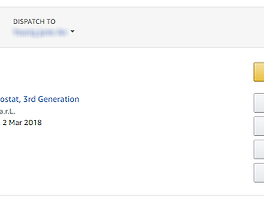네스트를 앱과 연동해서 이용하기 위해서는 네스트 앱을 설치하고 가입해야 합니다. 네스트 앱은 현재 한국 플레이스토어에 올라와 있지 않기 때문에 미국 플레이스토어를 이용해 설치해야 합니다. (안드로이드 기준) VPN을 이용해서 미국 구글 계정과 플레이스토어를 이용할 수 있는데 이 부분은 검색으로 쉽게 찾을 수 있는 부분이므로 생략하고자 합니다.
아래는 Nest앱이 이미 설치되었다고 가정하고 설명을 진행합니다.
1. Nest 가입 및 이메일 확인
네스트 앱을 실행하면 제일먼저 가입을 하고 이메일 확인 절차를 거쳐야 합니다. 이 부분은 어렵지 않으니 넘어갑니다.
 |  |  |
 |  |  |
2. 네스트를 설치할 위치 지정
네스트에서 날씨정보를 이용하기 위해서는 위치를 지정해줘야 합니다. 네스트는 현재 미국외 몇 개 나라밖에는 발매가 되지 않아서 나라를 지정하려고 하면 한국을 찾을 수 없습니다. 스마트폰의 GPS를 통하여 위치를 지정해 보도록 하겠습니다.
우선 Nest의 Home을 어떻게 부를지를 정합니다. Google Home이나 Amazon Echo등으로 네스트를 호출하기 위해서는 한글이름을 영어화 하기 보다는 영어 단어로 이름을 지정해야 합니다.
예를 들어 Love house 이런식으로 이름을 지어야 음성인식률이 좋아집니다.
 |  |  |
진행하다보면 주소를 적는란이 나옵니다. 배송대행지 주소로 많이 쓰는 19720을 적습니다. (예시이므로 꼭 19720을 넣지 않아도 됩니다.) Next를 누르면 스마트폰의 Location으로 Home / Away 지정을 할 것인지를 묻습니다. 이 기능은 나중에 끌 수 있으므로 그냥 OK를 누르고 진행합니다.
스마트폰의 현재 위치에 대한 권한이 필요하다고 나오는데 USE PHONE을 눌러줍니다.
 |  |  |
권한을 허용한 뒤, 19720에 대한 지도가 나오면 오른쪽 아래에 현재 위치 버튼을 눌러줍니다.
현재 위치가 표시됩니다. 설치하려고 하는 곳의 위치가 맞는지 확인하고 Done을 눌러줍니다.
 |  |
3. 설치마치기
 |  |
위처럼 Home(미리 지정한 이름)이 보인다면 Nest연결을 위한 준비는 모두 마친 것입니다. 다음 과정은 Nest 본체를 설치하고 앱과 연동하는 작업이 남아있습니다. 먼저 구동기를 설치에 대한 포스팅을 하고 앱과 연동하는 포스팅은 그 다음에 올리겠습니다.
'Job & Hobby > 스마트홈, IoT' 카테고리의 다른 글
| 라즈베리파이 설치기(6) - Hassbian에 SAMBA 설치하기 (0) | 2018.04.16 |
|---|---|
| [Amazon.com] Aeotec by Aeon Labs ZW130-A WallMote Quad ($59.99/$5.99) (0) | 2018.03.25 |
| Nest 유럽향 설치기(4) - Heat Link와 온도조절기 연결하기, 앱 설정하기 (4) | 2018.02.10 |
| Nest 유럽향 설치기(3) - Heat Link 설치하기 (2) | 2018.02.10 |
| Nest 유럽향 설치기(1) - Nest 유럽향 개봉기 및 부품구성 (13) | 2018.02.09 |
| [Amazon.co.uk] Nest Learning Thermostat 3rd Gen (157.5파운드) (0) | 2018.02.09 |
| [리뷰] Aeotech MultiSensor 6 (Z-wave) (0) | 2018.02.07 |
| 라즈베리파이 설치기(5) - 보안을 위해 SSH 포트 변경하기 (10) | 2018.01.29 |